Iserror gebruiken in google spreadsheets (met voorbeelden)
De ISERROR- functie van Google Spreadsheets kan worden gebruikt om te controleren of een waarde in een specifieke cel een fout is.
Deze functie gebruikt de volgende basissyntaxis:
= ISERROR ( A1 )
Deze functie retourneert TRUE als de waarde in cel A1 een fout is, anders wordt FALSE geretourneerd.
De volgende voorbeelden tonen het gebruik van deze functie in twee verschillende scenario’s in Google Spreadsheets.
Voorbeeld 1: Gebruik ISERROR om een nieuwe waarde te retourneren
Stel dat we de waarden in kolom A proberen te delen door de waarden in kolom B in de volgende Google Spreadsheets-spreadsheet:
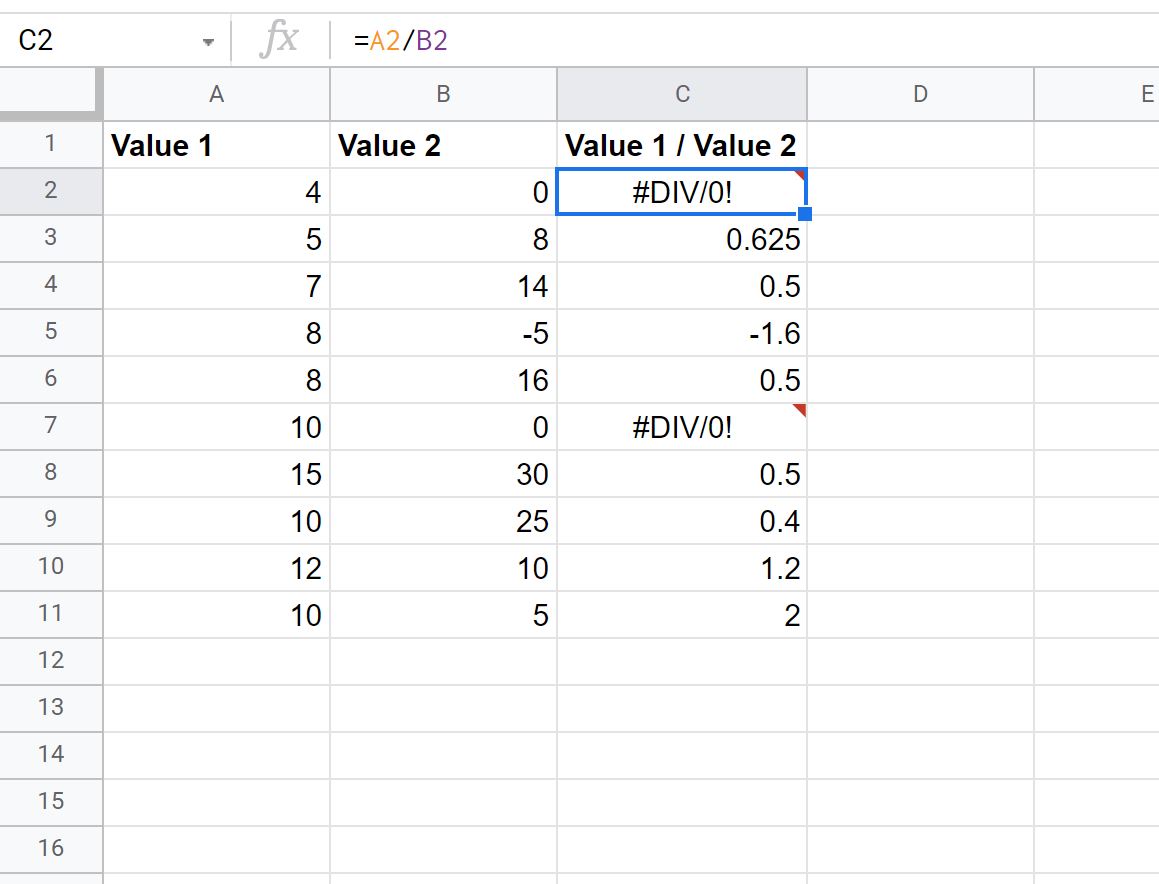
Delen door nul geeft #DIV/0! dienovereenkomstig in kolom C.
We kunnen de volgende formule gebruiken om in plaats daarvan de waarde ‚Ongeldige divisie‘ te retourneren:
= IF(ISERROR ( A2 / B2 ), "Invalid Division", A2 / B2 )
De volgende schermafbeelding laat zien hoe u deze formule in de praktijk kunt gebruiken:
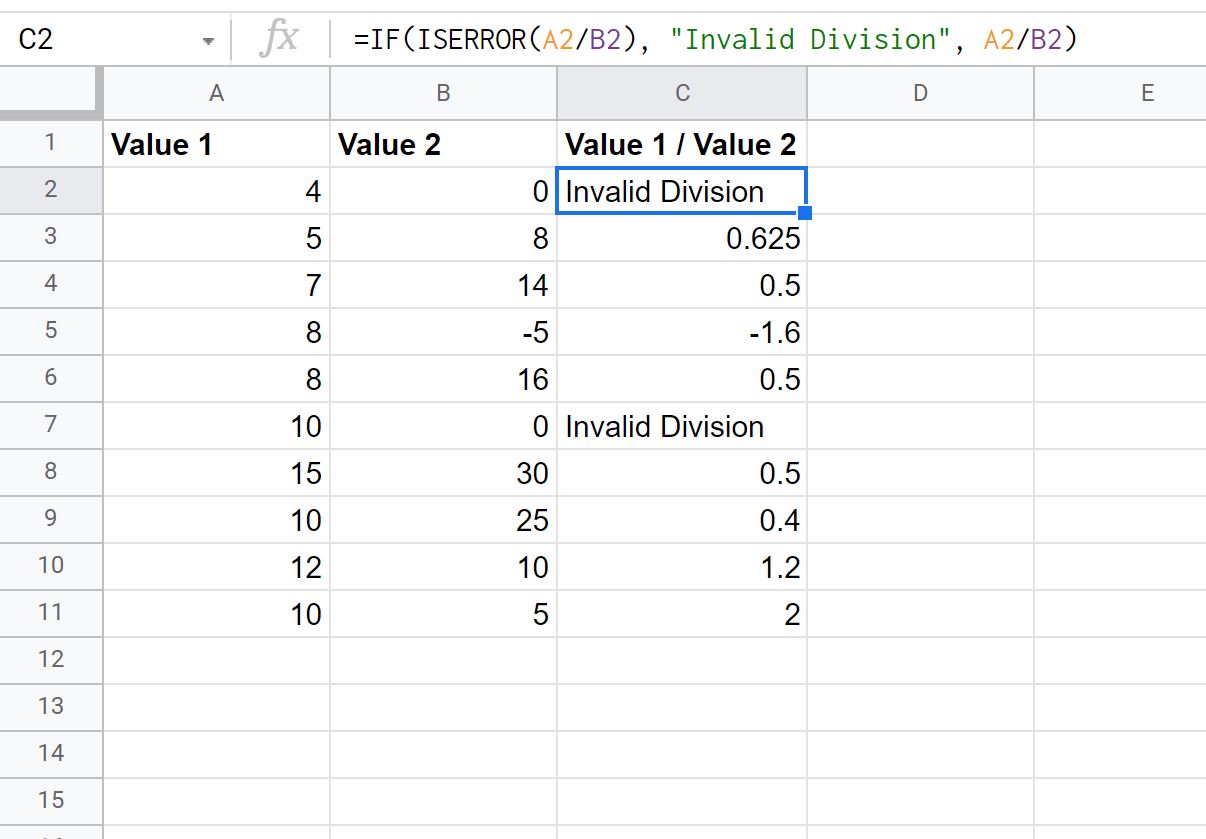
Als ISERROR(A2/B2) TRUE is, wordt “Ongeldige divisie” geretourneerd.
Anders, als de functie ISERROR(A2/B2) FALSE is, wordt het resultaat van A2/B2 geretourneerd.
Voorbeeld 2: ISERROR gebruiken met VERT.ZOEKEN
Stel dat we in het volgende werkblad een VERT.ZOEKEN proberen uit te voeren om de waarde in de kolom Punten te vinden die overeenkomt met een ‚Mag‘-naam in de kolom Team :
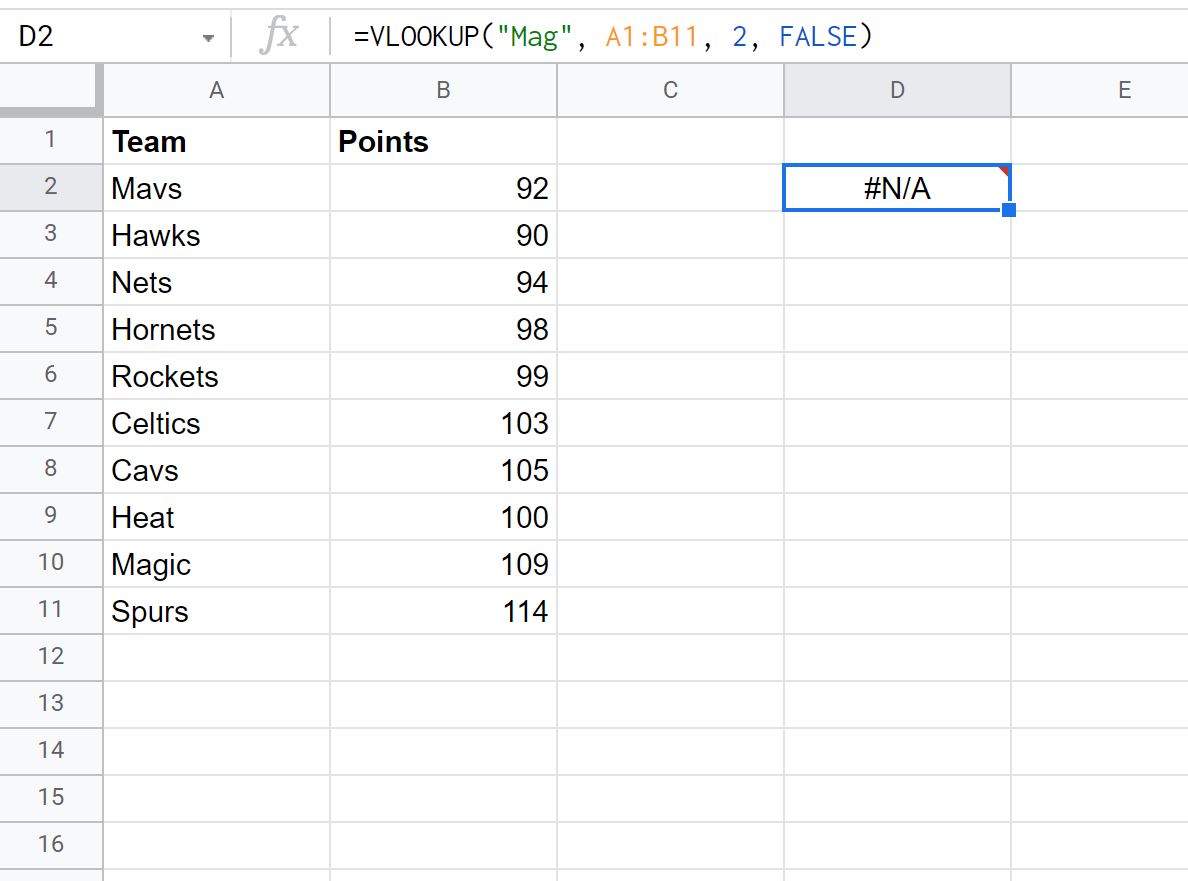
Omdat de naam „Mag“ niet voorkomt in de kolom Team , ontvangen we als resultaat #N/A .
We kunnen in plaats daarvan de volgende formule gebruiken om ‚Team bestaat niet‘ te retourneren als de formule VERT.ZOEKEN de teamnaam niet kan vinden:
= IF ( ISERROR ( VLOOKUP ( " Mag " , A1:B11,2 , FALSE ) ) , " Team Does Not Exist " , VLOOKUP ( " Mag " , A1 : B11,2 , FALSE ) )
De volgende schermafbeelding laat zien hoe u deze formule in de praktijk kunt gebruiken:
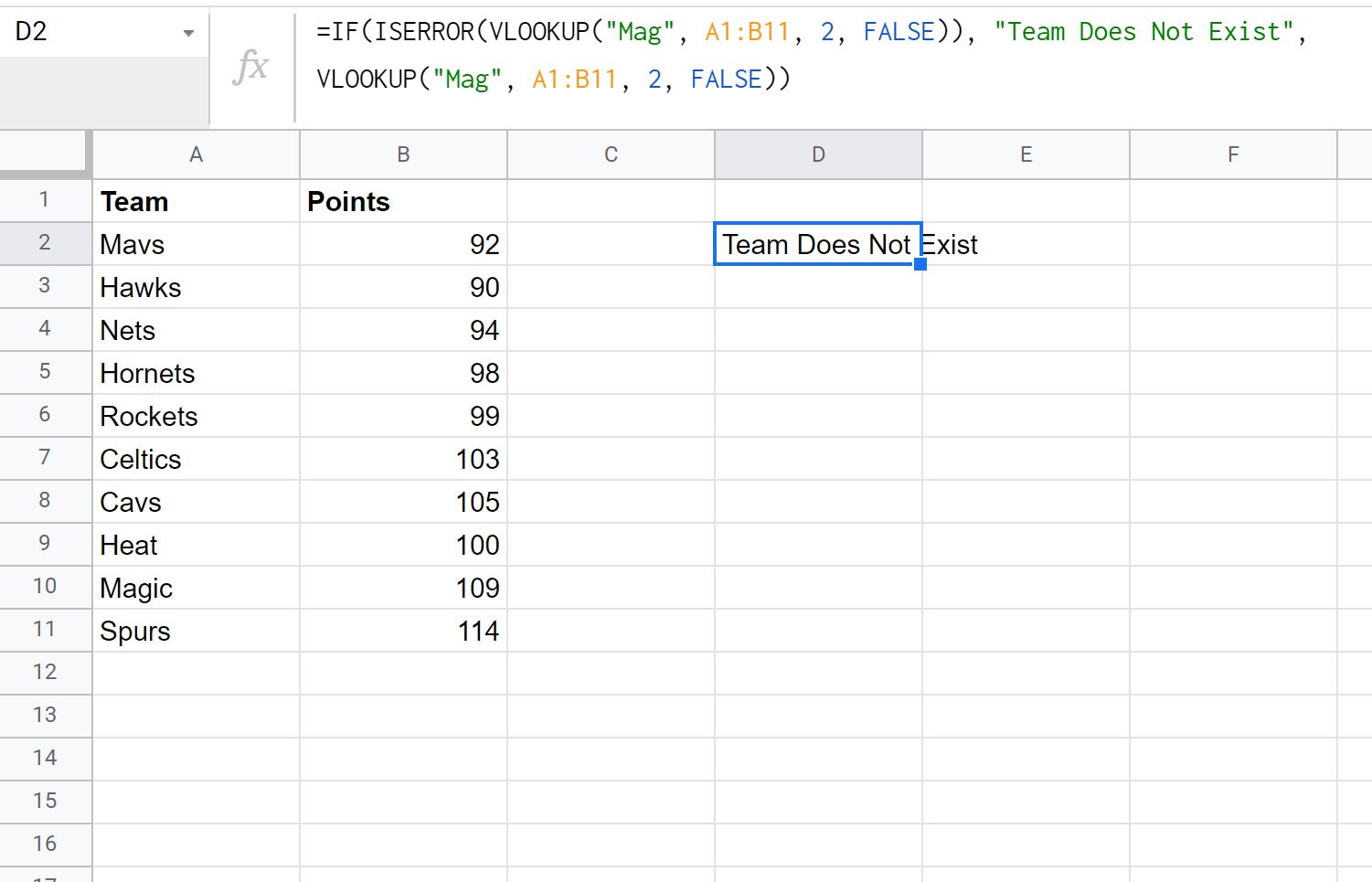
Omdat de naam „Mag“ niet voorkomt in de kolom Team , retourneert de formule „Team bestaat niet“ als resultaat in plaats van #N/A .
Let op : U kunt hier de volledige online documentatie voor de ISERROR- functie vinden.
Aanvullende bronnen
In de volgende tutorials wordt uitgelegd hoe u andere veelvoorkomende taken in Google Spreadsheets kunt uitvoeren:
Tekst vervangen in Google Spreadsheets
Lege cellen vervangen door nul in Google Spreadsheets
Hoofdlettergevoelig VERT.ZOEKEN gebruiken in Google Spreadsheets